Инструкция по работе с ЭБС ZNANIUM.COM I Регистрация
advertisement
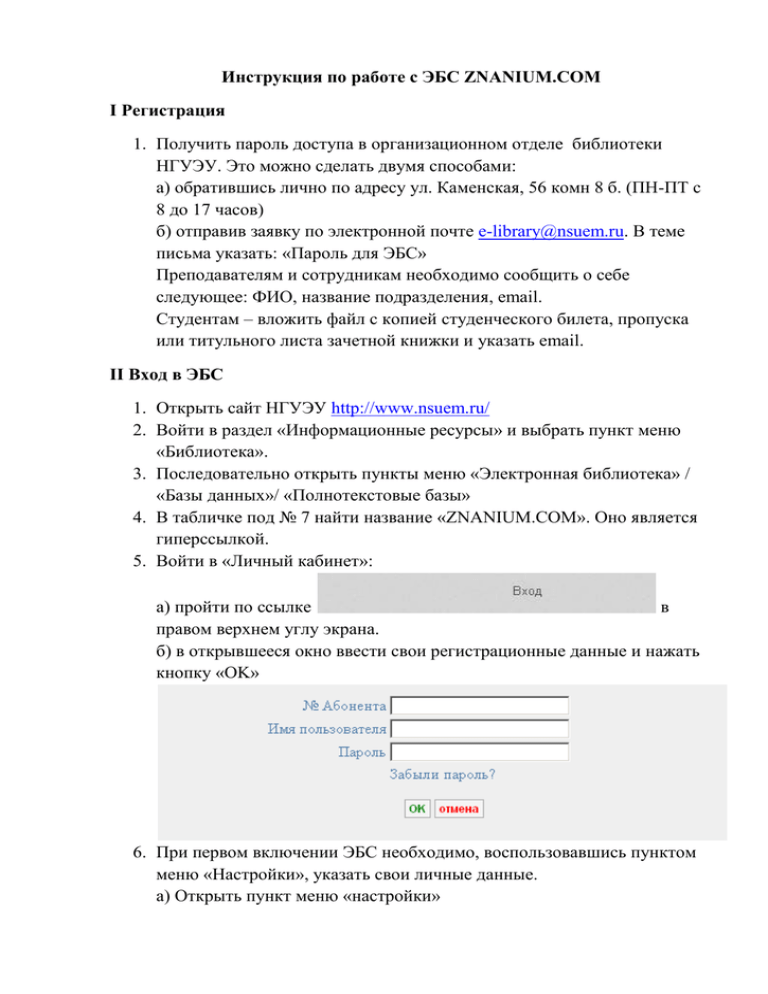
Инструкция по работе с ЭБС ZNANIUM.COM I Регистрация 1. Получить пароль доступа в организационном отделе библиотеки НГУЭУ. Это можно сделать двумя способами: а) обратившись лично по адресу ул. Каменская, 56 комн 8 б. (ПН-ПТ с 8 до 17 часов) б) отправив заявку по электронной почте e-library@nsuem.ru. В теме письма указать: «Пароль для ЭБС» Преподавателям и сотрудникам необходимо сообщить о себе следующее: ФИО, название подразделения, email. Студентам – вложить файл с копией студенческого билета, пропуска или титульного листа зачетной книжки и указать email. II Вход в ЭБС 1. Открыть сайт НГУЭУ http://www.nsuem.ru/ 2. Войти в раздел «Информационные ресурсы» и выбрать пункт меню «Библиотека». 3. Последовательно открыть пункты меню «Электронная библиотека» / «Базы данных»/ «Полнотекстовые базы» 4. В табличке под № 7 найти название «ZNANIUM.COM». Оно является гиперссылкой. 5. Войти в «Личный кабинет»: а) пройти по ссылке в правом верхнем углу экрана. б) в открывшееся окно ввести свои регистрационные данные и нажать кнопку «OK» 6. При первом включении ЭБС необходимо, воспользовавшись пунктом меню «Настройки», указать свои личные данные. а) Открыть пункт меню «настройки» б) Заполнить поля в открывшемся окне и нажать кнопку OK: Пароль необходимо вводить, только при необходимости его замены. Адрес электронной почты является обязательным полем, так как, вопервых, его наличие дает возможность восстановления пароля при его утере, а во вторых, предоставляет дополнительные возможности при работе с текстом. (см. п. VI.2) III Поиск литературы 1. Осуществить поиск литературы можно четырьмя способами: а) полнотекстовый поиск (Поиск осуществляется по всему тексту документов ЭБС) б) расширенный поиск под поисковой строкой открыть гиперссылку «расширенный поиск» ввести данные для поиска и нажать кнопку «искать», например: б) в пункте меню «Тематика» открыть гиперссылку с названием предметной области и просмотреть всю имеющуюся по ней литературу. в) если известен автор учебника, то: в пункте меню «Навигация и поиск» выбрать гиперссылку «Авторы»; в открывшееся поисковое поле ввести фамилию автора и нажать кнопку «Искать»; откроется список гиперссылок на книги авторов-однофамильцев. Из него выбрать необходимого автора и, пройдя по гиперссылке, открыть список учебников; 2. В результате поиска откроется перечень книг. IV Коллекции. В ЭБС представлено несколько книжных коллекций, познакомиться с которыми можно, открыв соответствующий пункт меню слева страницы 1. Коллекции Znanium а) Коллекции вузов – подборки учебников, учебных пособий и монографий, созданных преподавателями вузов и изданные в издательском доме «Инфра-М» б) Справочные издания – подборка словарей и энциклопедий. в) Переводная литература – изданные в «Инфра-М» учебники, учебные пособия и монографии зарубежных авторов 2. Коллекции партнеров – книги других издательств, предоставленные издательскому дому «Инфра-М для включения в ЭБС. Данная литература предоставлена нам в ознакомительном порядке (10 страниц текста) V Работа с текстом. 1. Нажав кнопку «ПОДРОБНЕЕ» под изображением обложки учебника можно познакомиться с его детальным описанием и аннотацией. 2. Нажав на кнопку «НА КНИЖНУЮ ПОЛКУ» можно добавить учебник в раздел «Мои книги», чтобы впоследствии не потребовалось вновь осуществлять его поиск: а) Нажать кнопку «НА КНИЖНУЮ ПОЛКУ». б) В открывшемся окне поставить галочку в пустой квадрат и нажать кнопку «ЗАКРЫТЬ». 3. Кнопка «ЧИТАТЬ» открывает режим чтения книги, в котором существуют следующие возможности: а) добавление в раздел «Мои книги» с помощью кнопки «НА КНИЖНУЮ ПОЛКУ»; б) открытие перечня учебников, добавленных на книжную полку ранее; б) создание закладок в тексте: нажать кнопку «+ЗАКЛАДКА»; в открывшемся окне название закладке и нажать кнопку OK; название закладки, являющееся гиперссылкой, отразится в поле «МОИ ЗАКЛАДКИ». в) знакомство с оглавлением г) чтение полного текста книги д) постраничное копирование части текста в раздел «МОИ КОПИИ» с последующим скачиванием или отправкой на e-mail, указанный в настройках. VI Копирование текста. Скопировать часть текста учебников можно двумя способами: 1. Постраничное скачивание части текста учебника а) Открыть страницу текста, которую необходимо скопировать. б)Нажать на кнопку «КОПИРОВАТЬ СТР.» в)На экране появится окно в котором необходимо нажать кнопку OK г) Открыть вкладку: «МОИ КОПИИ». д) Здесь же можно увидеть, сколько страниц текста учебника доступно для копирования: Нажать кнопку «СКАЧАТЬ», после чего откроется окно загрузки файла. е) Нажать кнопку «Сохранить» и указать папку на своем компьютере или внешний носитель, где должен храниться файл, после чего нажать кнопку OK. 2. Отправка текста на e-mail а) Открыть страницу текста, которую необходимо скопировать. б)Нажать на кнопку «КОПИРОВАТЬ СТР.» в)На экране появится окно в котором необходимо нажать кнопку OK г) Открыть вкладку: «МОИ КОПИИ». д) С помощью левой кнопки мыши поставить галочку в пустом квадрате в строке с выбранной страницей. е) Нажать на кнопку «ОТПРАВИТЬ ПО EMAIL» или наизображение черного конверта в таблице. ж)На экране появится окно с вопросом «ОТПРАВИТЬ СТРАНИЦУ НА EMAIL?» з) После нажатия кнопки «OK» страница будет автоматически отправлена на e-mail, указанный в настройках.

